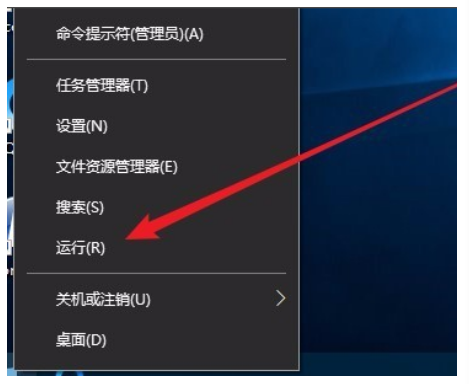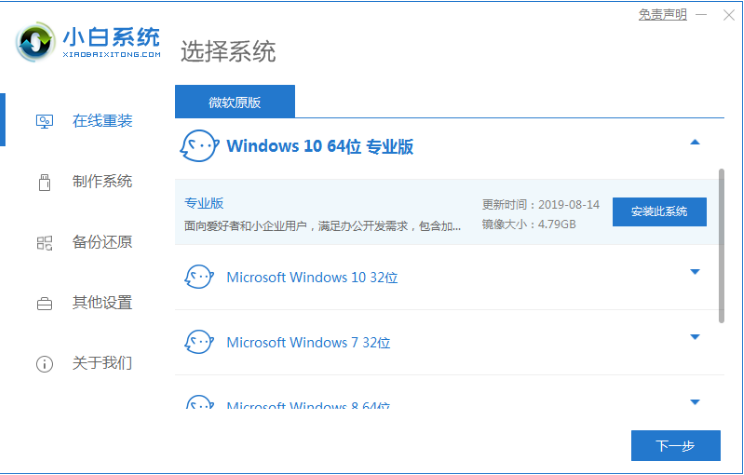win10安装失败怎么办
- 时间:2024年07月31日 08:24:44 来源:魔法猪系统重装大师官网 人气:17972
在更新Windows 10系统时,有时会出现更新失败的情况。遇到这种情况,我们应该怎么办呢?今天,我将为大家分享两种解决Win10安装失败的方法。让我们一起来看看吧!
方法一:通过Windows设置修复
1. 鼠标右键点击Windows 10左下角的开始按钮,在弹出的菜单中选择“运行”菜单项。
2. 接着,在打开的Windows 10运行窗口中输入命令“services.msc”,然后点击确定按钮运行该程序。这将打开Windows 10服务列表。
3. 在服务列表中,找到Windows Update服务项,右键点击该服务项,选择“停止”菜单项。这样可以暂停Windows Update服务。
4. 打开Windows资源管理器,然后定位到C:WindowsSoftwareDistribution文件夹。在该文件夹中,选中“Datastore”和“Download”文件夹,点击右键选择“删除”菜单项,将这两个文件夹删除。
5. 接着,再次打开Windows服务窗口,点击Windows Update服务项,在弹出菜单中选择“启动”菜单项。这样可以重新启动Windows Update服务。
6. 之后,打开Windows设置窗口,点击“更新和安全”图标。再次更新系统,就会发现可以正常下载和安装了。
方法二:通过命令行修复
1. 点击电脑开始菜单,选择命令提示符(管理员)打开。
2. 在命令行提示符下,输入命令msiexec /unregister,然后按回车键。这将卸载Windows Installer服务。
3. 接着,输入命令msiexec /regserver,按回车键。这将重新注册Windows Installer服务。请耐心等待修复完成。
4. 修复完成后,再次尝试更新Windows 10系统。Win10安装失败的问题应该已经解决了。
总结
以上两种方法均可以有效解决Win10安装失败的问题。在实际操作过程中,您可以根据自己的实际情况选择合适的方法。希望这些方法能对您有所帮助!
如果您在操作过程中遇到任何问题,或者有其他疑问,请随时留言告诉我们。我们会尽快为您解答。祝您使用愉快!
win10安装失败,win10安装失败怎么办,win10安装失败地原因及解决方法